项目二十 flex布局和字体图标
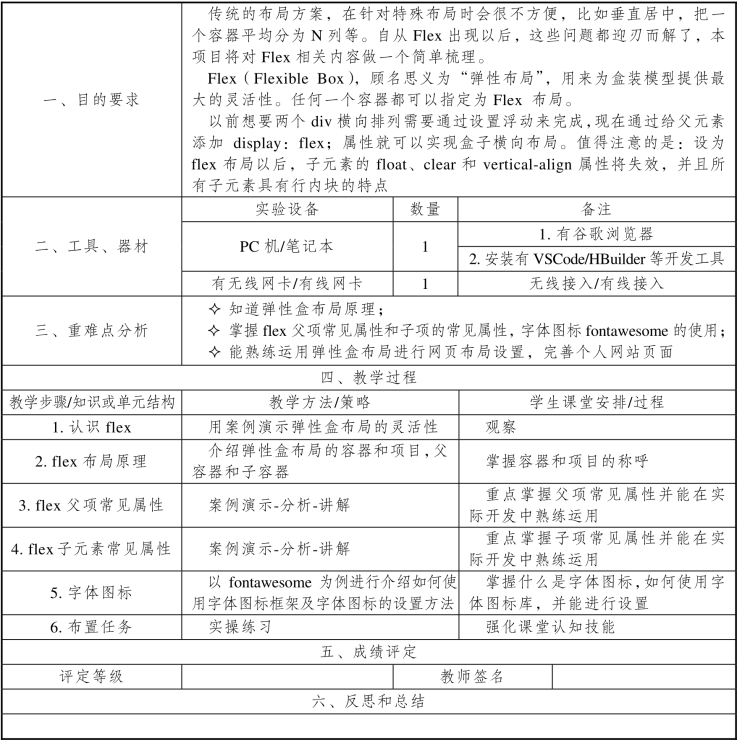
项目展示
骰子案例如图20.1所示,个人网站底部导航案例如图20.2所示。

图20.1 骰子案例
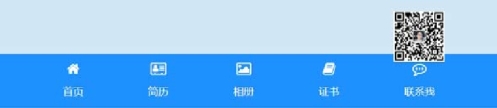
图20.2 个人网站底部导航的制作
教学内容
1. 认识flex
flex(flexible box),意为“弹性布局”,可叫伸缩布局,也可叫伸缩盒布局,还可叫弹性盒布局。用来为盒状模型提供最大的灵活性,任何一个容器都可以指定为flex布局。
当将父盒子设为flex布局以后,子元素的float、clear和vertical-align属性将失效。
总结:就是通过给父盒子添加flex属性,来控制子盒子的位置和排列方式。
2. flex布局原理
采用flex布局的元素,称为flex容器(flex container),简称“容器”。它的所有子元素自动成为容器成员,称为flex项目(flex item),简称“项目”,如图20.3所示。
子容器可以横向排列,也可以纵向排列。

体验flex布局

flex布局原理
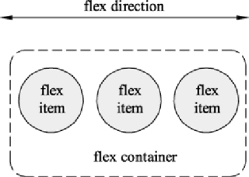
图20.3 flex容器
我们可以通过给父盒子添加flex属性,来控制子盒子的位置和排列方式。
3. flex父项常见属性
flex父项常见属性如表20.1所示。
表20.1
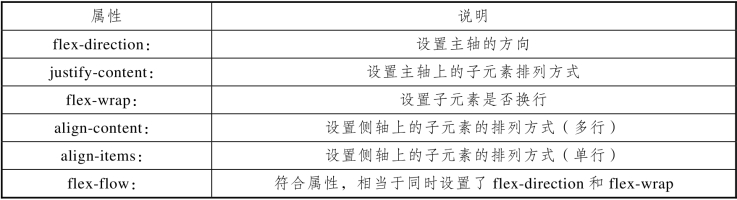
(1)flex-direction设置主轴方向。
在flex布局中,分为主轴和侧轴两个方向:默认主轴方向是X轴,水平向右,默认侧轴方向是Y轴,垂直向下,如图20.4所示。
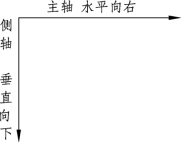
图20.4 默认坐标方向

flex-direction设置主轴方向
主轴和侧轴是会变化的,就用flex-direction设置主轴方向,侧轴与它对应90°方向。而子元素是跟着主轴来排列的,如图20.5所示。
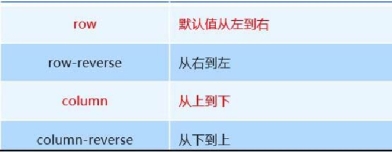
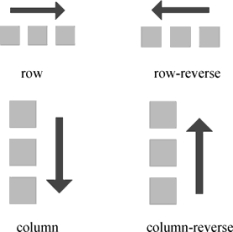
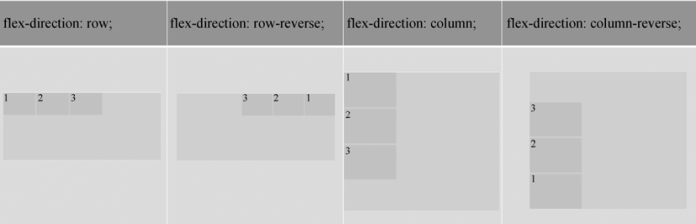
图20.5 主轴方向决定子元素的排列
(2)justify-content设置主轴上的子元素排列方式。

子元素在主轴上的排列方式
justify-content 属性定义了项目在主轴的对齐方式,使用前一定要确认好主轴的方向,如图20.6所示。
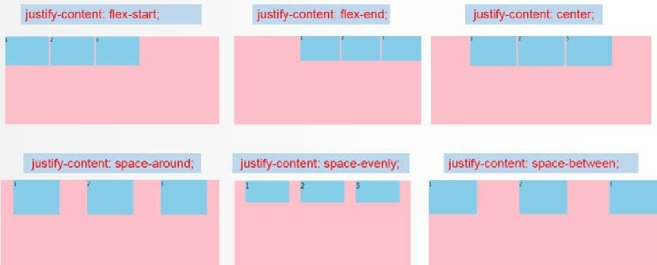
图20.6 主轴为X方向时,主轴上子元素的排列方式
(3)flex-wrap 换行。
在默认情况下,项目都排在一条线(又称”轴线”)上。flex-wrap属性定义了是否换行,flex布局中默认是不换行的,显示不下时,会缩小子元素强制在一行显示,如图20.7所示。
(4)align-items设置侧轴上的子元素排列方式(单行)。
该属性是控制子项在侧轴(默认是y轴)上的排列方式,在子项为单项(单行)的时候使用,如图20.8所示。

子元素在侧轴(单行)排列、换行
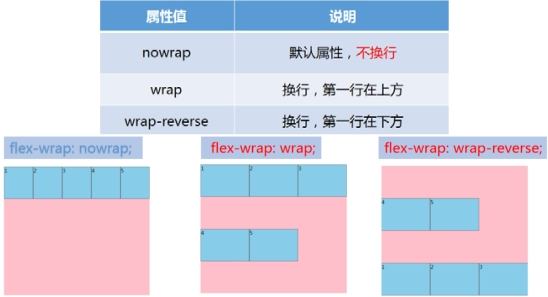
图20.7 子元素换行
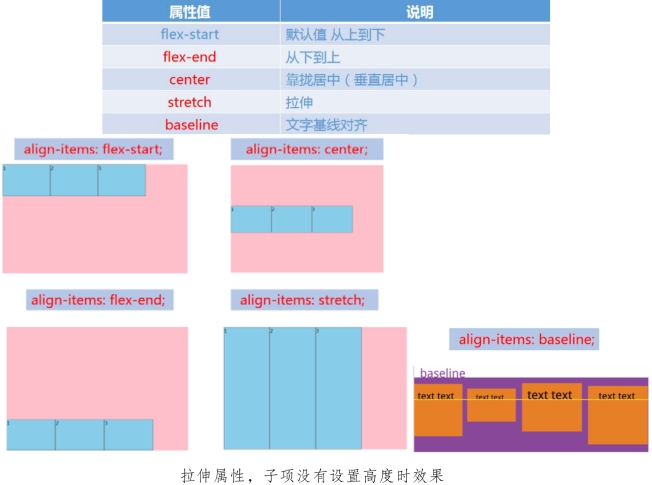
图20.8 侧轴上单行子元素的排列方式
(5)align-content 设置侧轴上的子元素的排列方式(多行)。
align-content设置子项在侧轴上的排列方式,并且只能用于子项出现换行的情况(多行),在单行下是没有效果的,如图20.9所示。

子元素在侧轴(多行)排列、连写
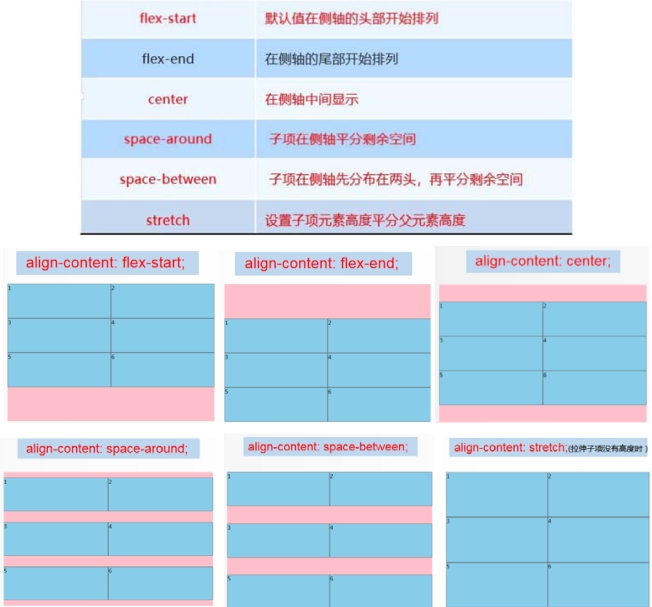
图20.9 侧轴上多行子元素的排列方式
align-content和align-items区别如下:
① align-items适用于单行情况,只有上对齐、下对齐、居中和拉伸。
② align-content适应于换行(多行)的情况(单行情况下无效),可以设置上对齐、下对齐、居中、拉伸以及平均分配剩余空间等属性值。
③ 单行用align-items,多行用align-content。
注意:学会区分单行和多行,有了换行才是多行!
(6)flex-flow属性是flex-direction和flex-wrap属性的复合属性,即设置主轴方向和是否换行显示的连写。
flex-flow:column wrap;
4. flex子元素常见属性
(1)flex属性。flex属性定义子项目分配的剩余空间,用flex来表示占多少份数。


子项flex属性
有了这个属性,可平均分配子元素,子元素就可以不用指定宽度了。
如:* {
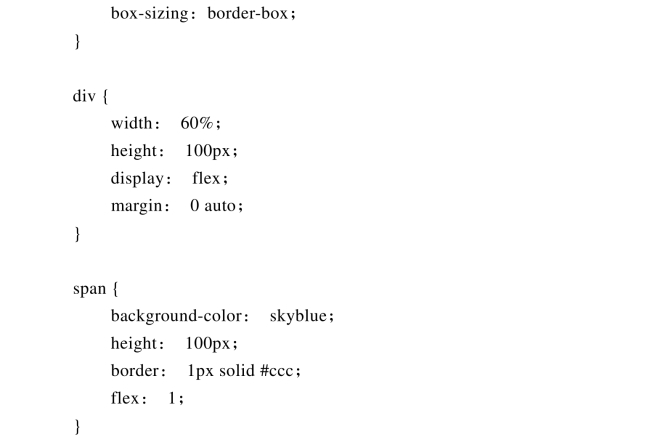
![]()
三个span在div中平均分成三份,各占一份。
网页常见布局如图20.10所示。
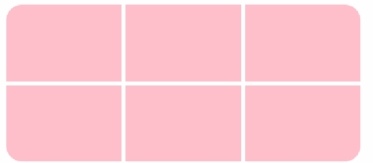
图20.10 网页常见布局
HTML部分如下:
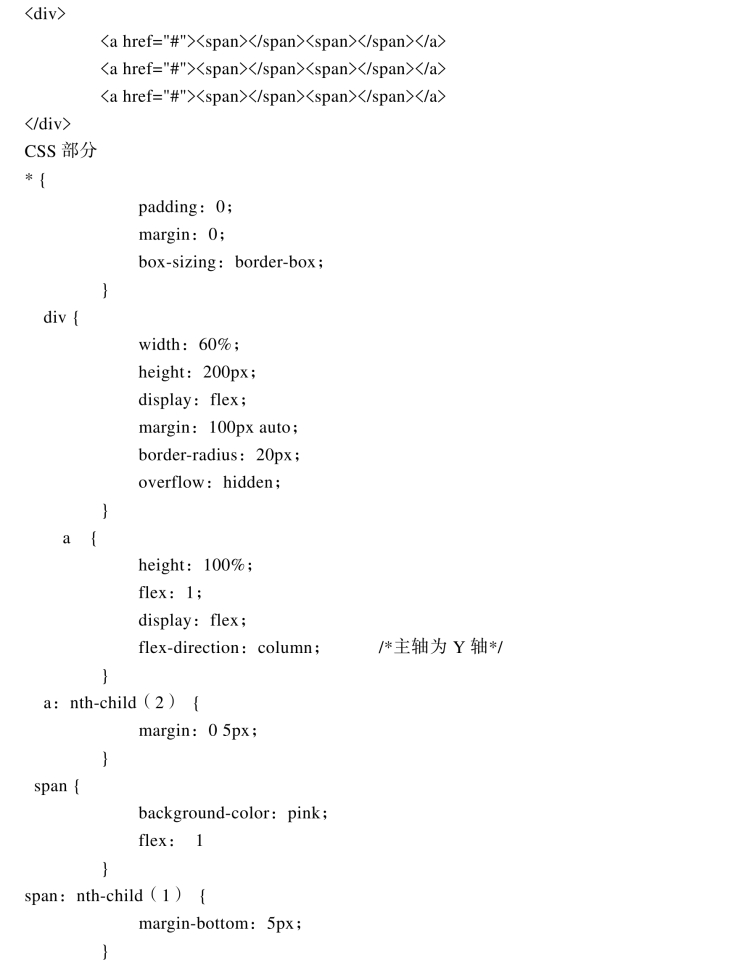
(2)align-self控制子项自己在侧轴上的排列方式。align-self属性允许单个项目有与其他项目不一样的对齐方式,可覆盖align-items属性。
默认值为auto,表示继承父元素的align-items属性,如果没有父元素,则等同于stretch。
align-self:flex-end;

子项自己在侧轴上排列方式和顺序
运用结构伪类设置偶数盒子在(flex-end对齐)的方法:
span:nth-child(2n) {
align-self: flex-end;}
(3)order属性定义项目的排列顺序。
order属性定义项目的排列顺序如图20.11所示。
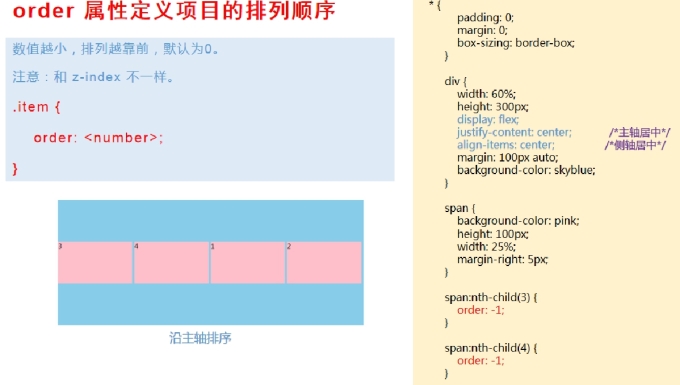
图20.11 order属性定义项目的排列顺序
5. 字体图标
(1)字体图标概念。
简单地说,字体图标就是一种特殊的字体,通过这种字体,显示给用户的就像一个个图片一样,如图20.12所示。
字体图标最大的好处在于:它不会变形且加载速度快。字体图标可以像文字一样,随意通过CSS来控制它的大小和颜色,对于建网站来说,非常方便。

font-awesome图标的使用
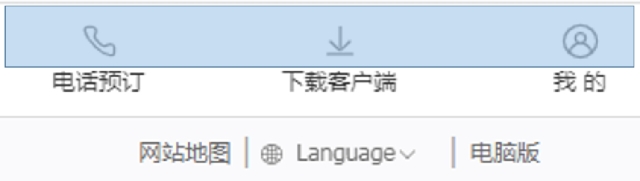
图20.12 字体图标
(2)字体图标使用。
字体图标是font-awesome图标,其使用分为四步:
第一步:通过网站https://fontawesome.dashgame.com/下载Font Awesome最新版,并解压文件。
第二步:复制整个font-awesome文件夹到项目中。
第三步:在HTML的〈head〉中引用font-awesome.min.css:
〈link rel="stylesheet" href="font-awesome/css/font-awesome.min.css"〉
第四步:选择图标复制类名:
〈i class="fa fa-camera-retro"〉〈/i〉
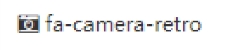
项目训练
